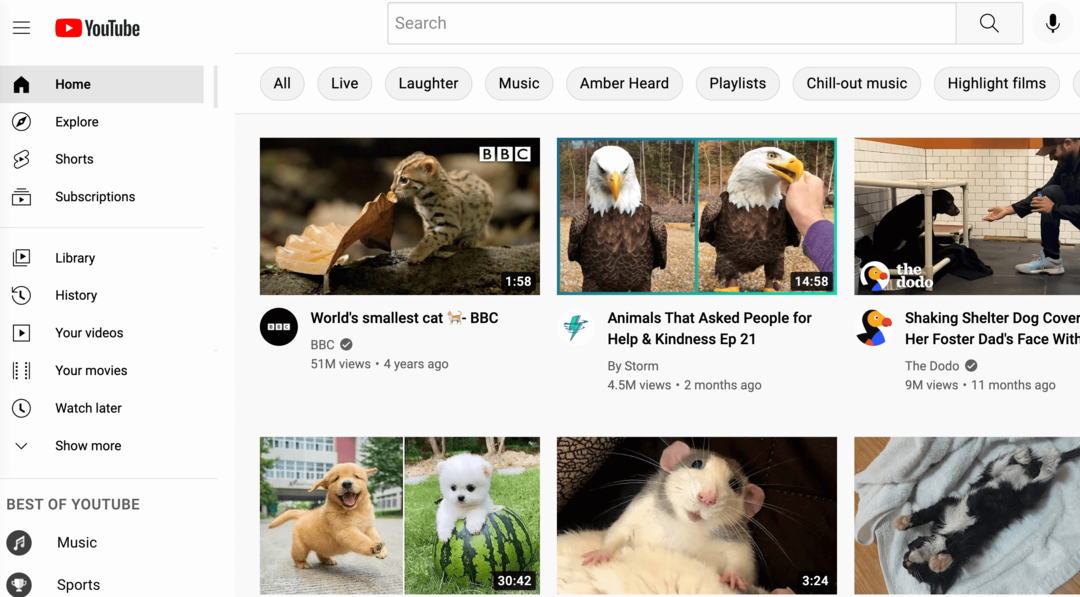Kaip naudoti jaustukus failų ir aplankų pavadinimui sistemoje „Windows 10“
„Microsoft“ "Windows 10 Herojus / / March 17, 2020
Paskutinį kartą atnaujinta

Ar pavargote nuo failų pavadinimo naudodamiesi raidėmis, skaičiais, brūkšneliais ir apatiniais brėžiniais? Čia yra puikus triukas, leidžiantis pavadinti failus ir aplankus naudojant jaustukus.
Visi mėgsta jaustukus, tiesa? Na, kai kurie vartotojai nėra gerbėjai. Tačiau keli žmonės negali jų gauti pakankamai. Yra priežastis, kodėl visos platformos, įskaitant „Windows 10“, į klaviatūrą nuolat prideda naujų jaustukų simbolių. O naudojant „Windows 10“, „Emoji“ yra ne tik puikūs pranešimams su žmonėmis, jei esate tikrai gerbėjas, iš tikrųjų galite pavadinti aplankus, naudodamiesi jais. Pažvelkite į tai, kaip galite pavadinti aplankus naudodami „Emoji“ „Windows 10“.
Vardų aplankai su jaustukais „Windows 10“
Pirmiausia dešiniuoju pelės mygtuku spustelėkite tuščią užduočių juostos sritį ir meniu pasirinkite „Rodyti jutiklinės klaviatūros mygtuką“. Tai palies jutiklinės klaviatūros mygtuką pranešimų skiltyje.
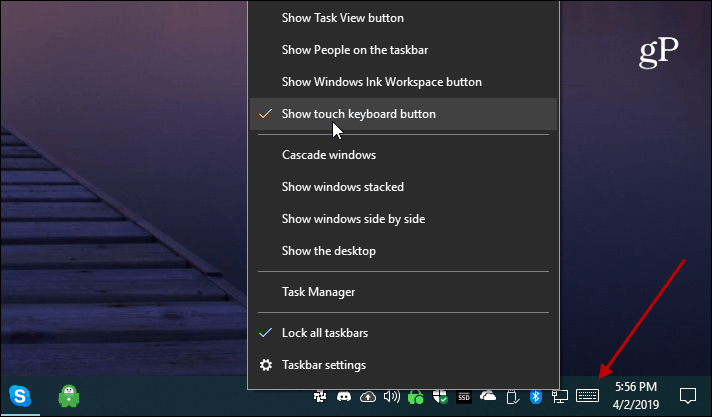
Tada eikite į failą ar aplanką, kurį norite pervardyti. Galite pervardyti failą spustelėdami jį dešiniuoju pelės mygtuku ir pasirinkdami parinktį „Pervardyti“. Arba paspauskite
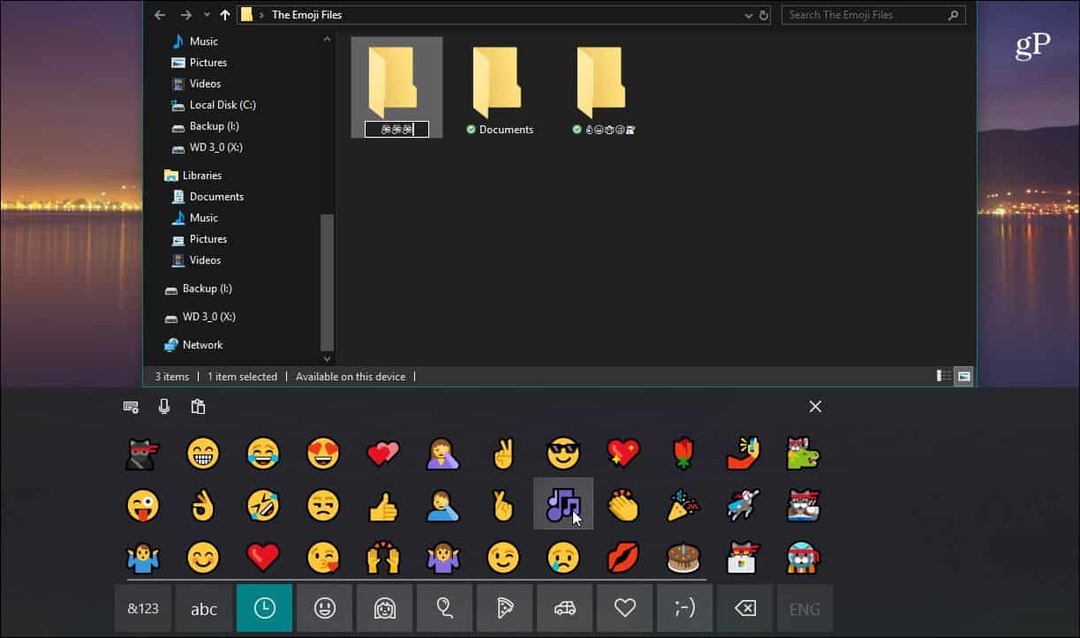
Jaustukų piktogramos pasirodys visur, kur failo ar aplanko pavadinimas, jei turėtumėte įjungti tradicinį tekstą.
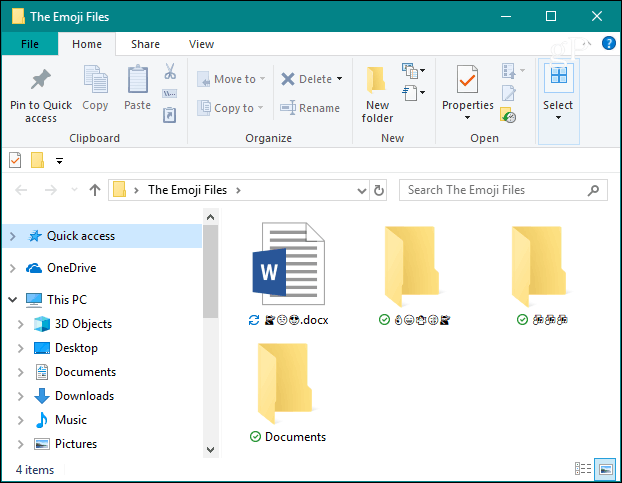
Atidarę dokumentą, pavadinimo juostoje failo pavadinime matysite jaustukus, pavyzdžiui, žemiau pateiktame „Word“ dokumento pavyzdyje.
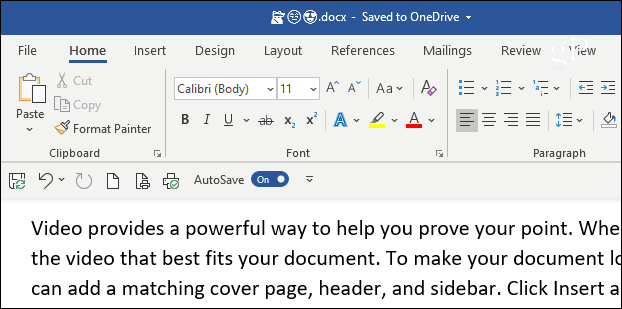
Arba peržiūros skirtuke, užveskite pelės žymeklį ant miniatiūrų peržiūros iš užduočių juostos.
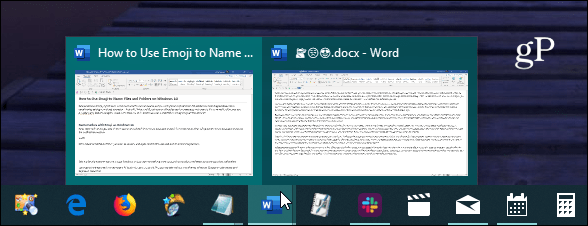
Atrodo, kad jie geriausiai rodomi, kai išaugate savo Peršokimo sąrašai iš užduočių juostos. Žinoma, jūsų patirtis gali skirtis priklausomai nuo „Windows“ tema jūs naudojate.
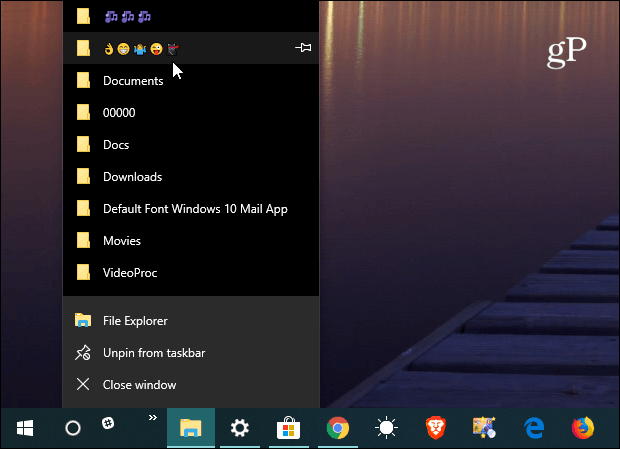
Tai puikus patarimas, nesvarbu, ar esate didžiulis „Emoji“ gerbėjas, ar tiesiog norite kažko išskirtiniau, ar netvarka su kolegomis darbe. Dabar jaustukai dažniausiai rodomi geriausiai, kai „File Explorer“ naudojamas didelis piktogramų vaizdas. Ir jei turite daug failų, pavadintų naudojant jaustukus, galbūt norėsite juos rūšiuoti pagal modifikavimo datą, o ne pavadinimą.
Galite manyti, kad jums reikia jutiklinio ekrano kompiuterio, kad tai padarytumėte, bet to neturite. Nors jis veikia liečiant, galite naudoti šį triuką tradicinėje „Windows 10“ sistemoje su pele ir klaviatūra. Pasilinksmink!